Avec son Timely compte, vous avez la possibilité d'importer des événements à partir d'autres logiciels et applications de calendrier directement dans votre Timely calendrier. De plus, cela vous permet de centraliser vos événements et rendez-vous, vous assurant ainsi de ne jamais manquer un rassemblement important. Dans cet article, nous vous guiderons tout au long du processus d'importation d'événements depuis Outlook, Google et Apple Calendar dans votre Timely calendrier.
1. Importation d'événements dans votre Timely Calendrier
En utilisant le Timely calendrier sur votre site Web, vous pouvez consolider toutes les informations sur vos événements et fournir un accès facile à vous-même et à vos utilisateurs. L'interface de calendrier réactive simplifie la gestion des événements, vous permettant d'effectuer des modifications et des modifications de dernière minute sans effort. De plus, cette fonctionnalité garantit que votre calendrier reste organisé et à jour.
Dans les sections suivantes, nous expliquerons comment importer des événements d'Outlook, Google et Apple Calendar vers votre Timely Calendrier. Bien que chaque plateforme ait ses propres caractéristiques, le processus implique le téléchargement Fichiers ICS. Continuez à lire pour un aperçu général du comportement de chaque plate-forme pendant le processus d'importation.
2. Importation d'événements depuis Outlook
Si vous utilisez des applications Outlook et souhaitez importer des événements dans votre Timely calendrier, suivez les étapes ci-dessous :
- Login vers Office 365
- Cliquez sur l'application Calendrier
- Ouvrez le menu Paramètres du calendrier en cliquant sur l'icône en forme de rouage (coin supérieur droit)
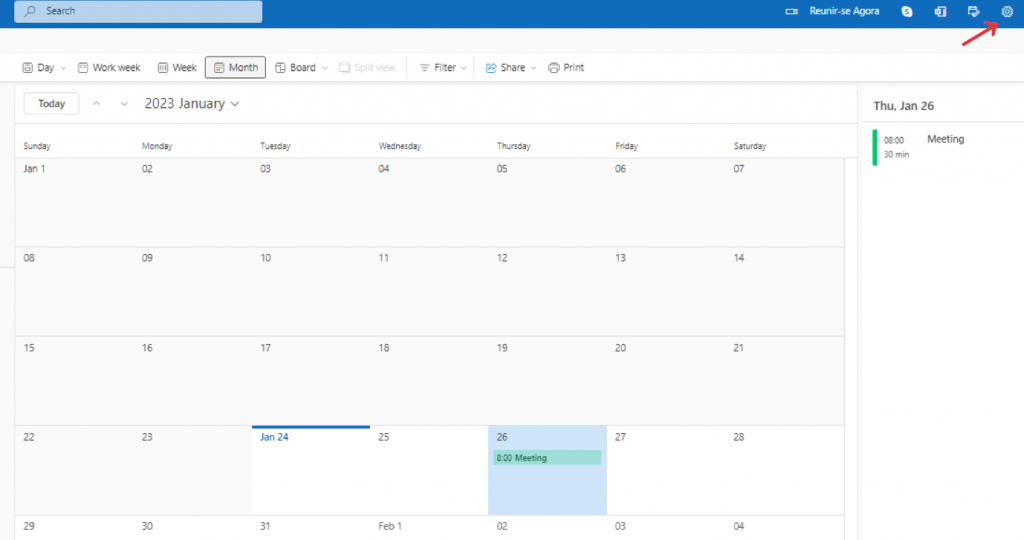
- Cliquez sur Options (en bas du menu)
- Cliquez sur l'option de publication du calendrier (trouvée sous Calendrier > Calendriers partagés)
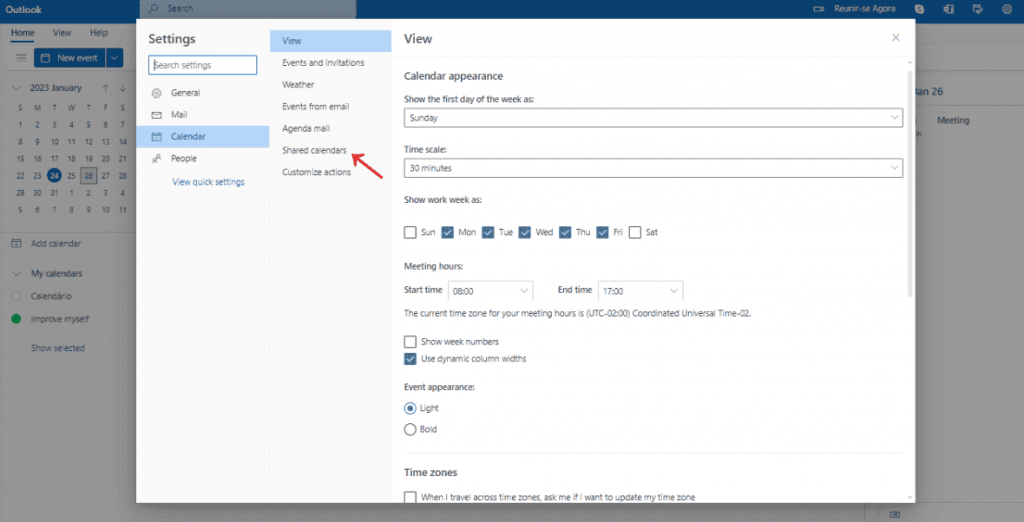
- Une nouvelle page apparaîtra où vous pourrez partager votre calendrier par e-mail. En dessous, vous verrez l'option de Publier un calendrier. Il est important de noter que vous devez publier votre calendrier pour obtenir le fichier ICS.
- Une fois publié, vous verrez les liens HTML et ICS du calendrier. Enregistrez le fichier ICS à publier sur votre Timely calendrier.
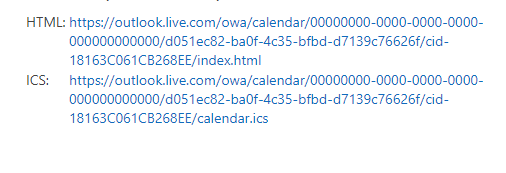
Maintenant que vous avez le fichier ICS, suivez les instructions du guide d'aide Comment importer des événements à l'aide de fichiers ICS pour un guide étape par étape sur la façon d'importer ce fichier sur votre Timely Calendrier.
3. Importer des événements depuis Google Agenda
Si vous souhaitez importer des événements de votre agenda Google, procédez comme suit :
- Ouvrez votre Calendrier Google
- Dans le coin supérieur droit, cliquez sur Paramètres
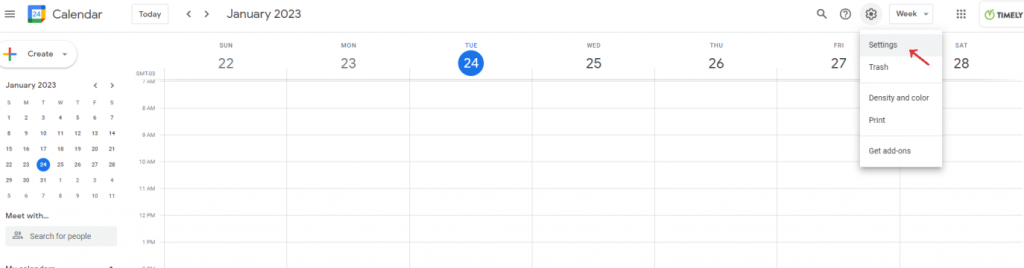
- Une nouvelle page s'ouvrira. Dans le menu de gauche, cliquez sur Import / Export.
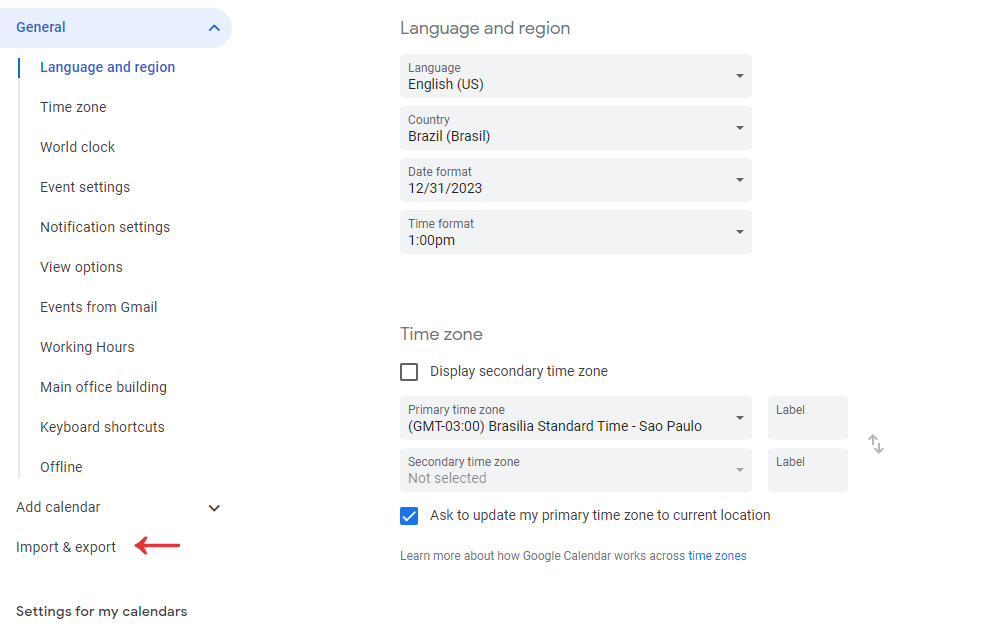
- Sous Exportcliquez Export pour télécharger le zip de votre calendrier avec le fichier ICS.
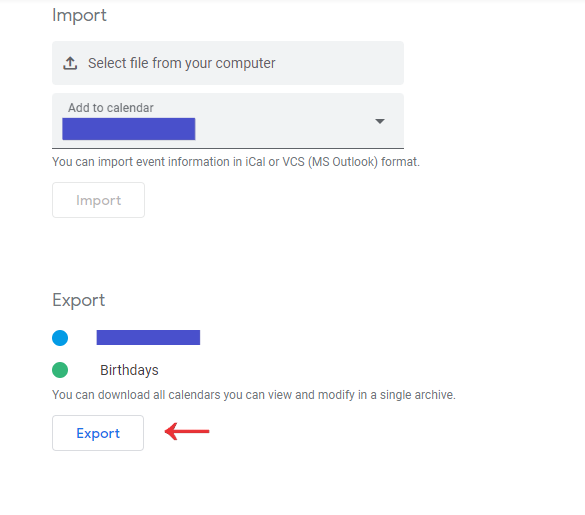
Une fois que vous avez le fichier ICS, référez-vous à notre guide d'aide Comment importer des événements à l'aide de fichiers ICS pour des instructions détaillées sur l'importation du fichier dans votre Timely calendrier.
4. Importation d'événements à partir du calendrier Apple
Si vous souhaitez importer des événements de votre calendrier Apple, procédez comme suit :
- Ouvrez l'application Calendrier sur votre Mac.
- Cliquez sur le nom du calendrier dans la liste des calendriers. Si vous ne voyez pas la liste des calendriers sur la gauche, choisissez Affichage > Afficher la liste des calendriers.
- Choisissez Fichier > Exporter > Exporter dans le menu supérieur.
- Sélectionnez l'emplacement où vous souhaitez enregistrer le fichier exporté, puis cliquez sur Exporter.
Ces étapes exporteront vos événements du calendrier Apple vers un fichier de calendrier (.ics) ou un fichier d'archive de calendrier (.icbu), selon que vous exportez un calendrier individuel ou tous les calendriers. Enfin, vous pouvez ensuite utiliser ces fichiers et suivre notre guide sur Comment importer des événements à l'aide de fichiers ICS pour les importer dans votre Timely calendrier.
Besoin d'aide supplémentaire ?
Pour plus de conseils et d'assistance, veuillez visiter notre Help Center. Si vous avez des questions ou avez besoin d'aide, n'hésitez pas à contacter notre équipe de réussite client en ouvrant un ticket d'assistance depuis votre Timely tableau de bord du compte.
Si vous avez besoin d'une assistance supplémentaire pour mettre en œuvre et utiliser Timely système de gestion d'événements, nous sommes heureux de vous aider. Découvrez tous les services professionnels nous pouvons vous offrir, et entrer en contact avec nous dès aujourd'hui !